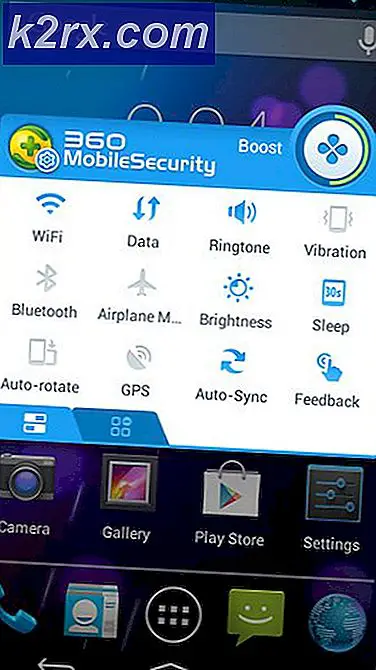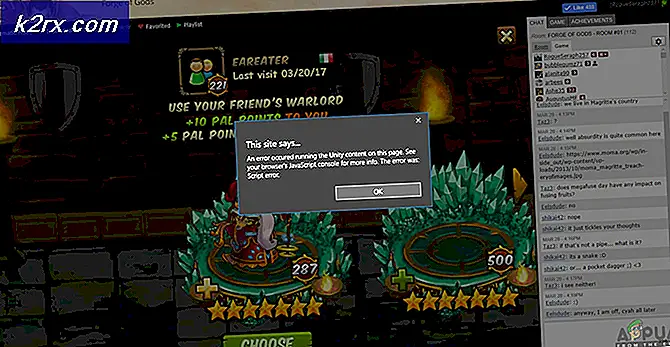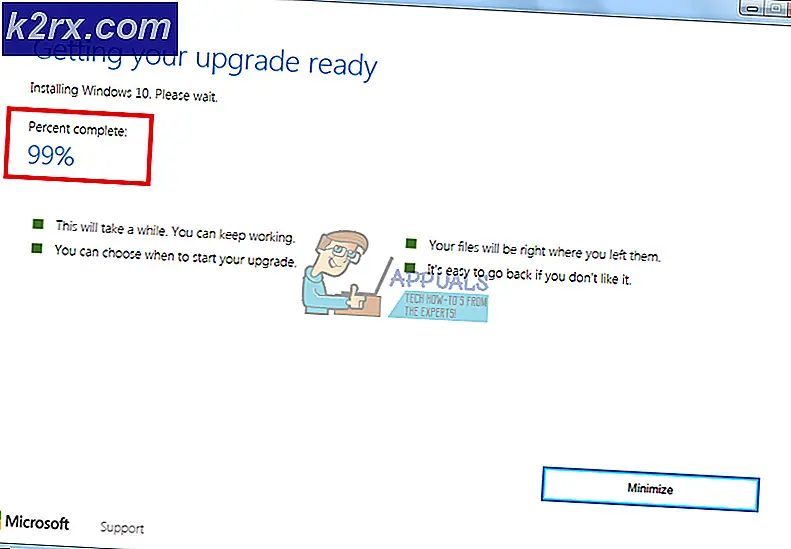Een geluidsrack-preset maken in Overloud TH3
Overloud TH3 is een van de best beoordeelde gitaarversterkingssimulatiesoftware die ongelooflijke tonen levert als je leert hoe je hem moet gebruiken. Je zou altijd de honderden beschikbare presets kunnen gebruiken, maar om echt je eigen signature tone te krijgen, zou je je eigen preset moeten bouwen - en de exclusieve gids van deze Appual toont je alles wat je nodig hebt.
In deze handleiding maken we een volledig nieuwe klankvoorinstelling helemaal opnieuw, maar je kunt de voorinstelling hier ook downloaden>
Appual's Hard Rock - Metal Preset voor Overloud TH3.ovp
Om het in Overloud TH3 te laden en een voorvertoning te bekijken van exact dezelfde preset die we in deze tutorial helemaal opnieuw zullen maken, sla je het ergens op je computer op en klik je met de rechtermuisknop op een voorinstelling in het Overloud TH3- en Import from file.
Er zijn honderden effecten en tonen die u kunt gebruiken, maar we houden het eenvoudig voor deze handleiding en creëren een geluidsrack voor een modern, professioneel heavy metal type geluid. We vergroten hier niet simpelweg de winst - we gaan elk aspect van het geluidsrack dekken, zodat u zich comfortabel voelt met het hele programma.
Laten we beginnen met Overloud TH3 te starten, op een van de banken te klikken en vervolgens naar beneden te bladeren totdat je een leeg vooraf ingesteld slot vindt. Dubbelklik erop.
We hebben nu een lege ruimte om mee te werken. We moeten eerst onze versterker toevoegen, omdat de rest anders zal draaien. Klik aan de rechterkant van Overloud TH3 op de vervolgkeuzelijst met het label Alle categorieën naast de oranje knop Componenten. Kies vervolgens Amp .
Zoals je kunt zien, is er een grote lijst met versterkermodellen om uit te kiezen - als je je muiscursor over elk model beweegt, krijg je te horen wat de echte tegenhanger van de versterker is. Dus, voor onze heavy metal-klank, laten we gaan met de Heavy51 (US) Lead, die is gebaseerd op een Peavey 5150-versterkerkop. Sleep het vanuit de componentenlijst naar het midden van het scherm.
Er verschijnt een pop-up met de vraag of u een 4 × 12 Heavy 51 (US) wilt toevoegen - dit is een kast . Als je het verschil niet kent, hebben niet alle gitaarversterkers ingebouwde luidsprekers, zoals de versterker die we hebben toegevoegd. Een versterker zonder luidspreker wordt een versterkerkop genoemd en deze wordt aangesloten op een kast. Een versterker met ingebouwde luidsprekers, bijvoorbeeld de populaire Line 6 Spider-serie, wordt een amp + cabinet-combinatie (of kortweg combiversterker ) genoemd.
Dus nu hebben we onze versterker en kast - op dit punt zou je je gitaar moeten aansluiten op je computer. Appual's heeft een geweldige handleiding voor het opnemen van gitaar op pc, die aanbevelingen voor audio-interfaces en stuurprogramma-instellingen bevat voor de beste audio-latentie - hoe je gitaar kunt opnemen op pc met Reaper DAW.
Als je je gitaar een paar tokkelen geeft, klinkt deze waarschijnlijk goed, net als bij een gewone versterker. Maar om echt onze toon te behouden, willen we een aantal effecten en instellingen toevoegen. Voor echt heavy metal willen we meer gain en distortion. Laten we een overdrive-pedaal toevoegen.
Klik in het menu Componenten nogmaals op het vervolgkeuzemenu en kies Overdrive. Voor hardrock en heavy metal-vervorming moet je kiezen tussen de SDriveOne (op basis van de Boss SD-1) of de TUBE NINE (op basis van de Ibanez Tube Screamer). Dit zijn beide geweldige distortion-pedalen en veel gitaarliefhebbers beoordelen ze ongeveer op dezelfde manier. Versleep je overdrive-pedaal voor de amp-kop ! Je sound rack zou er nu als volgt uit moeten zien:
Op dit punt krijg je misschien wat statische feedback van je gitaar via je speakers ( tenzij je high-end pickups hebt geïnstalleerd) . De oplossing is om de drempel voor ruisgreep in de hoofdinstellingen te verhogen.
Klik bovenaan de Overloud TH3 op de knop Master controls en draai de knop omhoog voor Noise Gate. Je wilt het niet te hoog zetten, net genoeg dat statische feedback nauwelijks hoorbaar is. Houd je gitaar vast zonder te tokkelen en bekijk de oranje balken in de Out-monitor in de rechterbovenhoek van Overloud TH3. U wilt de Noise Gate aanpassen tot u slechts misschien 1 of 2 maten statische ruis heeft wanneer u niet gitaar speelt.
PRO TIP: Als het probleem zich voordoet met uw computer of een laptop / notebook, kunt u proberen de Reimage Plus-software te gebruiken die de opslagplaatsen kan scannen en corrupte en ontbrekende bestanden kan vervangen. Dit werkt in de meeste gevallen, waar het probleem is ontstaan door een systeembeschadiging. U kunt Reimage Plus downloaden door hier te klikkenJe kunt ook de gevoeligheid van Overloud TH3 aanpassen aan je pickups - als je single-coil pickups hebt, laat je deze op Low staan. Als je dual humbuckers op je gitaar hebt, schakel deze dan naar High.
Dus nu gaan we echt diep in de kern van onze toon duiken. Een professioneel geheim dat u moet weten is hoe microfoons en hun positionering de toon, diepte en ruimte van uw gitaargeluid beïnvloeden.
Dubbelklik op de kast in het geluidsrack om de instellingen te openen. Je ziet vervolgkeuzemenu's voor Mic A en Mic B en decibel-kloppen voor elke microfoon. Nu kun je kiezen uit een heleboel microfoonmodellen in de vervolgkeuzemenu's, maar een standaard in de branche is de Shure SM57-microfoon - het is gewoon een waanzinnig populaire microfoon voor het opnemen van gitaar, en vrijwel elke studio-engineer heeft er een.
Kies American57 (D) in het vervolgkeuzemenu voor Mic A, deze microfoon is gebaseerd op de Shure SM57. De D staat voor Dynamic, terwijl microfoons met C er naast staan voor Condenser. We negeren Mic B volledig, omdat het standaard gedempt is en we het niet echt nodig hebben voor de toon waarvoor we gaan.
Nu hebben we onze microfoon gekozen, laten we de positionering van de microfoon en het decibelniveau aanpassen. Als je de microfoon voor de kast hebt blijven klikken en vasthouden, kun je deze rondslepen - de positionering ervan zal zelfs je algehele toon beïnvloeden. Dus, als je een diepere, meer basachtige toon wilde, zou je het rond de randen van de luidsprekerconus plaatsen. Maar we willen een mooie, luide metaaltint die de hoge frequenties van gitaarsolo's vastlegt, dus plaats de microfoon recht in het midden van een van de luidsprekerconussen.
Vervolgens kunnen we de afstand tussen de microfoons en de luidspreker van de kast aanpassen door met de rechtermuisknop te klikken en te slepen. Wanneer u met de rechtermuisknop op de microfoon klikt en de muis omhoog of omlaag sleept, ziet u dat de microfoon verder of dichter bij de kast wordt getrokken. Voor een mooie diepte van je toon, probeer de microfoon slechts een klein stukje van de luidspreker af te trekken - net genoeg om een schaduw van de microfoon over de luidspreker van de kast te zien.
Laten we nu de afzonderlijke microfoonvolumes aanpassen. Een veel voorkomende studiotechniek, met name voor het opnemen van hardrock en heavy metal, is om een 45-graden microfoon te gebruiken in combinatie met je hoofdmicrofoon. Het toevoegen van een 45-graden microfoon resulteert in een warmere toon - dit komt allemaal neer op de manier waarop microfoons de frequenties onder verschillende hoeken vastleggen, dus ik zou willen voorstellen wat onderzoek te doen naar microfoonpositioneringstechnieken als je hier heel diep in wilt duiken.
In ieder geval, laten we onze 45-graden microfoon aanpassen tot ongeveer 0.0dB, en microfoon A verlagen tot ongeveer -5.5dB. Hierdoor kunnen de warme tonen en frequenties van de 45-graden microfoon een beetje over de microfoon A schijnen.
Vervolgens laat je onze hoge frequenties isoleren, zodat je individuele noten en scaling-solo's echt zullen uitschreeuwen. We gaan hiervoor een equalizer gebruiken. Kies Equalizer in het vervolgkeuzemenu Componenten en sleep vervolgens de parametrische EQ tussen uw versterker en kast.
Op het gezicht van de equalizer, zet hem aan beide zijden op de Peak-modus (zoals hieronder afgebeeld), en aan de linkerkant, verhoog je de versterking tot ongeveer 3dB en draai je de Q-knop helemaal naar boven tot 8, 00 Q aan beide zijden van de Equalizer .
Onze toon begint behoorlijk sexy te klinken ( en ik hoop dat je de dingen aan je voorkeuren hebt aangepast terwijl we verder gaan, gitaar pickups maken ook hier een enorm verschil) . Laten we wat effectpedalen toevoegen om de zaken af te ronden.
Een delay-pedaal laat ons een heel zoet reverb / echo-type effect krijgen dat je op zoveel gitaarsolo's hoort. Kies Vertraging in het vervolgkeuzemenu Componenten en sleep het D-Delay-pedaal direct naar rechts van je versterkerkop. Laat dan, om eventuele losse feedback op te vangen, ook een Gate Expander-pedaal toe te voegen - die te vinden is in Componenten> Ruisonderdrukking> Gate Expander. Plaats deze naast het D-Delay-pedaal.
Laat de knoppen D-Delay en Gate Expander op hun standaardwaarden staan, tenzij u wilt experimenteren.
Je zou van hieruit kunnen experimenteren en toevoegen wat je maar wilt - onthoud gewoon het basispatroon van het toevoegen van pedalen. Overdrive-pedaal -> versterkerkop -> effectpedalen -> Equalizer -> versterkerkast. Als je een wah-pedaal wilt gooien, raad ik je aan hem vooraan in de ketting te plaatsen, voor het overdrive-pedaal.
Als laatste opmerking, kun je de pedalen bedienen met een midi-vloerplaat als je er een hebt - bij voorkeur een met pedalen, zodat je de hoeveelheid effecten tijdens het spelen kunt aanpassen, in plaats van ze gewoon in of uit te schakelen. Enkele goede midi vloerplanken voor dit doel zijn onder andere:
- BEHRINGER FCB1010
- Yamaha MFC10 MIDI-voetregelaar
- Lijn 6 FBV Express MkII
Nadat je een midi-vloerplaat op je computer hebt aangesloten, ga je naar de MIDI-instellingen van Overloud TH3 en kun je de verschillende pedaaleffecten in TH3 toewijzen aan de voetschakelaars en pedalen op je midi-vloerplaat.
Dat is onze toon-tutorial! Veel plezier met rocken!
PRO TIP: Als het probleem zich voordoet met uw computer of een laptop / notebook, kunt u proberen de Reimage Plus-software te gebruiken die de opslagplaatsen kan scannen en corrupte en ontbrekende bestanden kan vervangen. Dit werkt in de meeste gevallen, waar het probleem is ontstaan door een systeembeschadiging. U kunt Reimage Plus downloaden door hier te klikken